教你用PS快速给图片添加花边边框
来源:网络收集 点击: 时间:2024-07-27【导读】:
教你用PS快速给图片添加花边边框品牌型号:华为MateBook D系统版本:Windows 10 10.3.3软件版本:ps2019方法/步骤1/6分步阅读 2/6
2/6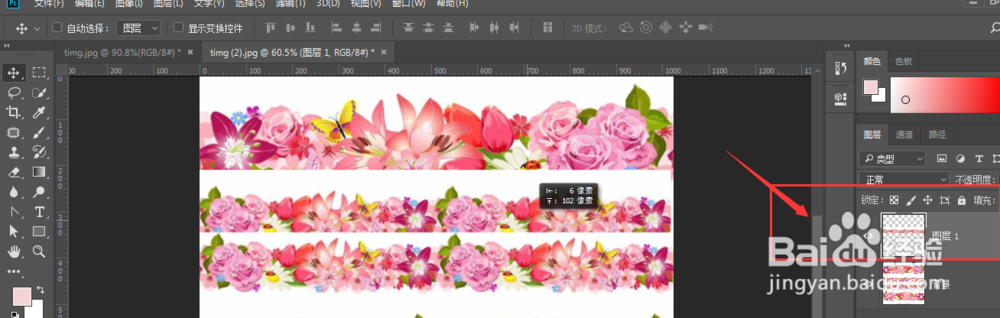 3/6
3/6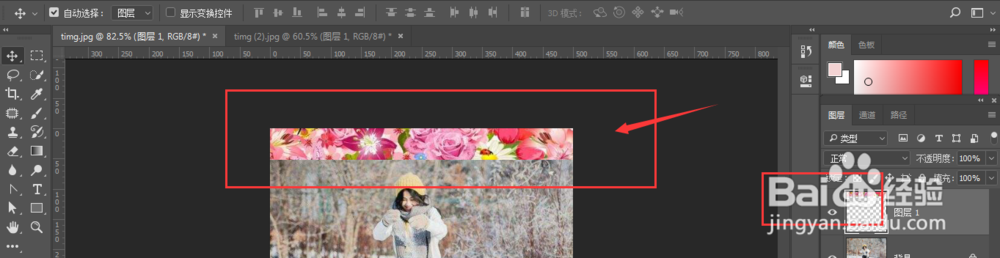 4/6
4/6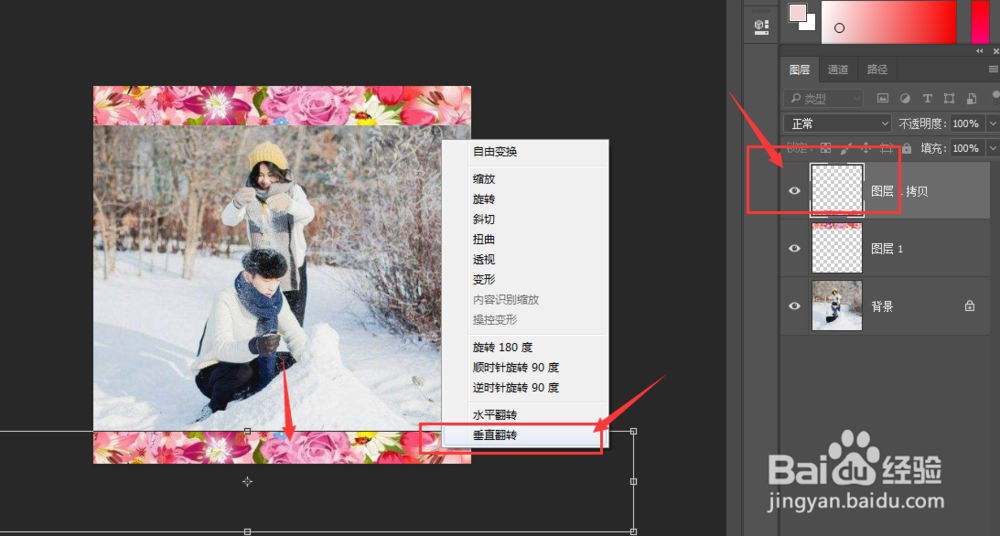 5/6
5/6 6/6
6/6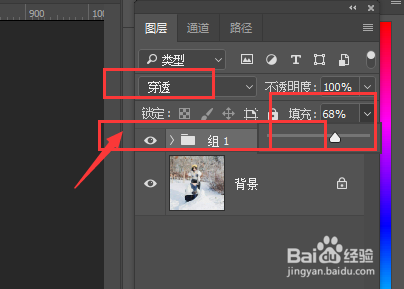 注意事项
注意事项
如图,找一张好看的图片,用选框工具选择其中好看的一部分
 2/6
2/6然后对其ctrl+J复制,将其移动到另一张图片中
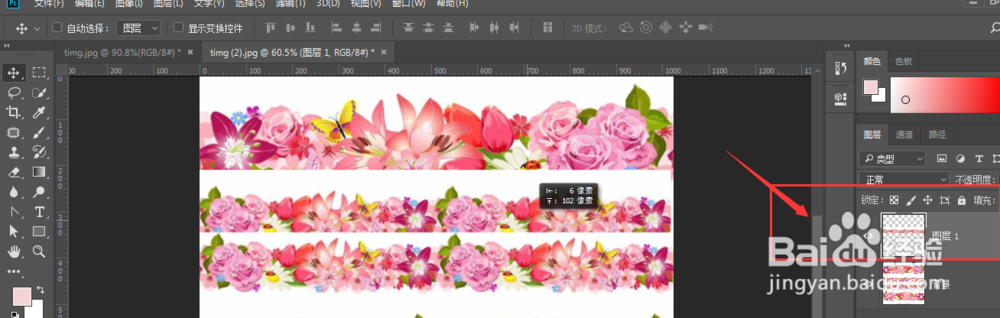 3/6
3/6在这里将刚才复制的图片,ctrl+t缩放调整位置,如图所示
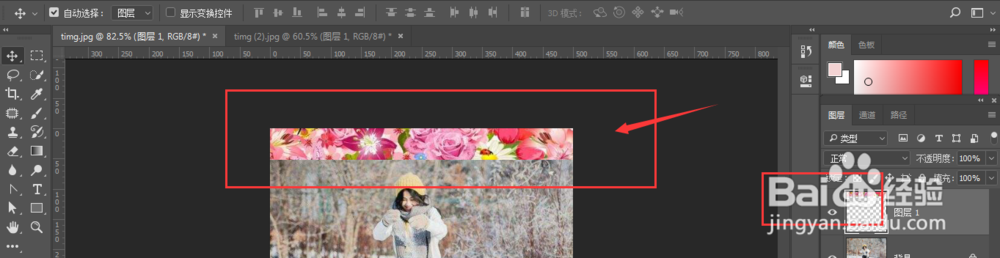 4/6
4/6然后再对其复制,垂直翻转,放到图片区的下方区域,如图所示
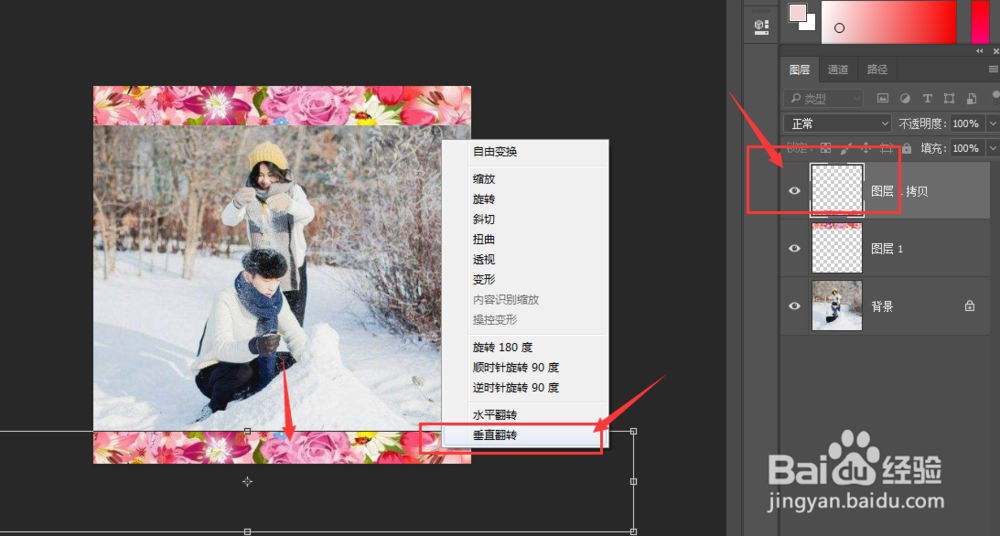 5/6
5/6接着再对其进行复制,分别移动到图片的左右两侧位置,排好位置
 6/6
6/6将四个边框进行编组ctrl+G,可以对整体边框调整不透明度以及图层模式。
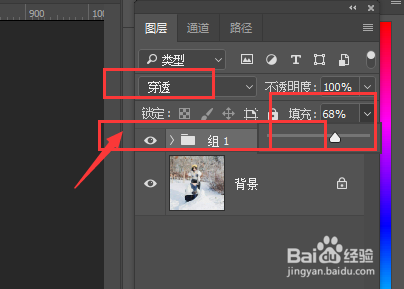 注意事项
注意事项如果此经验对您有帮助,请左侧投票/关注,谢谢大家的支持^_^
版权声明:
1、本文系转载,版权归原作者所有,旨在传递信息,不代表看本站的观点和立场。
2、本站仅提供信息发布平台,不承担相关法律责任。
3、若侵犯您的版权或隐私,请联系本站管理员删除。
4、文章链接:http://www.1haoku.cn/art_1014141.html
上一篇:全民K歌怎么对K歌歌曲开启推送通知设置
下一篇:鲫鱼蛋汤的做法
 订阅
订阅